本文為英文版的機器翻譯版本,如內容有任何歧義或不一致之處,概以英文版為準。
在 CloudWatch 主控台中檢視資料庫執行個體指標 AWS CLI
接下來,您可以找到有關如何使用檢視資料庫執行個體指標的詳細資訊 CloudWatch。如需使用 CloudWatch Logs 即時監控資料庫執行個體作業系統指標的相關資訊,請參閱使用增強型監控來監控作業系統指標。
當您使用 RDSAmazon 資源時,Amazon RDS Amazon CloudWatch 每分鐘都會向 Amazon 發送指標和維度。
您現在可以將 Performance Insights 指標儀表板從 Amazon 匯出RDS到 Amazon, CloudWatch 並在 CloudWatch 主控台中檢視這些指標。如需有關如何將 Performance Insights 指標儀表板匯出至的詳細資訊 CloudWatch,請參閱將 Performance Insights 指標匯出至 CloudWatch。
使用下列程序在 CloudWatch 主控台和中檢視 RDSAmazon 的指標CLI。
若要使用 Amazon CloudWatch 主控台檢視指標
指標會先依服務命名空間分組,再依各命名空間內不同的維度組合分類。
-
在開啟 CloudWatch 主控台https://console.aws.amazon.com/cloudwatch/
。 這時系統顯示 CloudWatch 概述首頁。
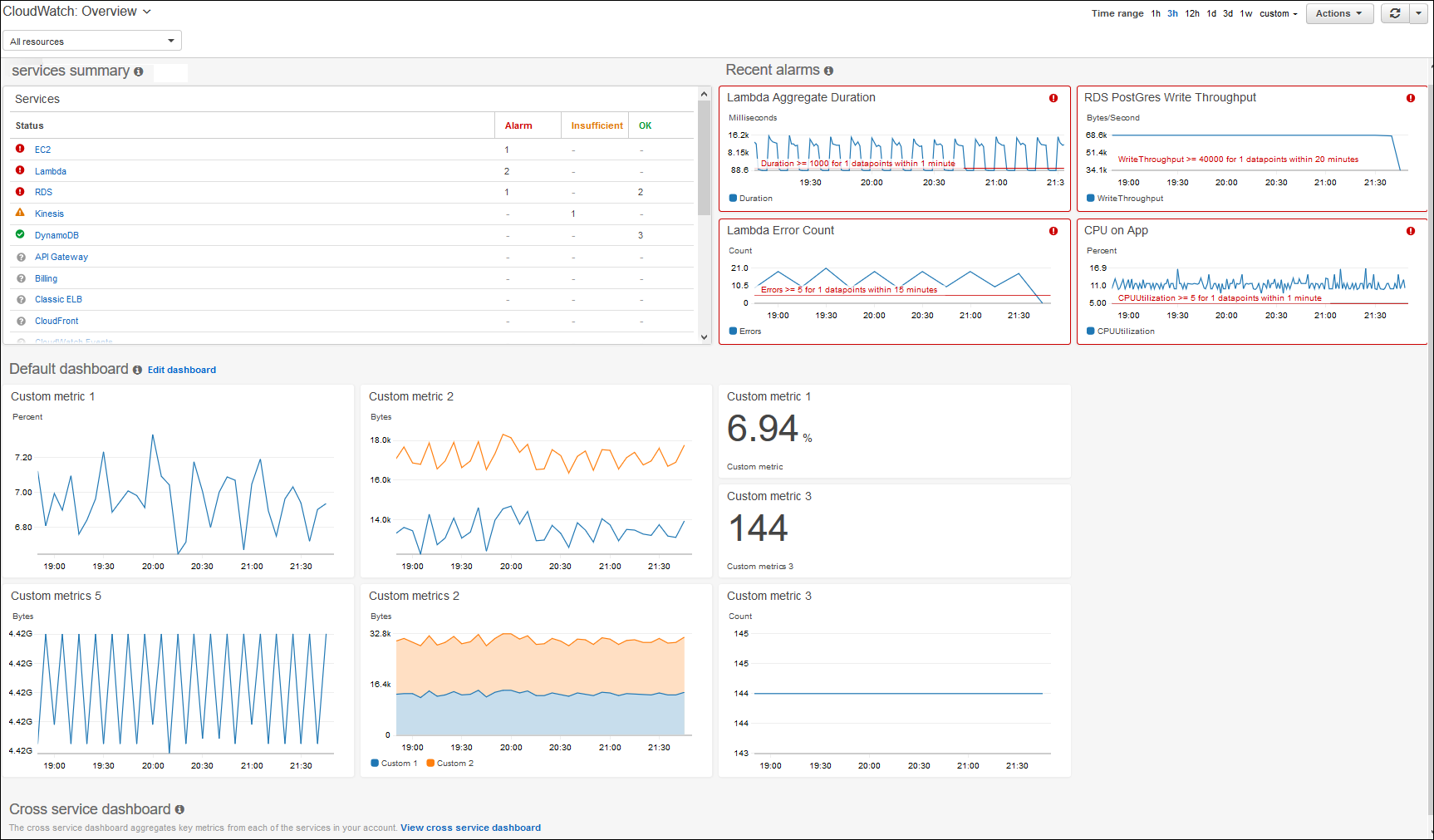
-
如有需要,請變更 AWS 區域。在導覽列中,選擇資 AWS 源所 AWS 區域 在的位置。如需詳細資訊,請參閱區域與端點。
-
在導覽窗格中,選擇 Metrics (指標),然後選擇 All metrics (所有指標)。
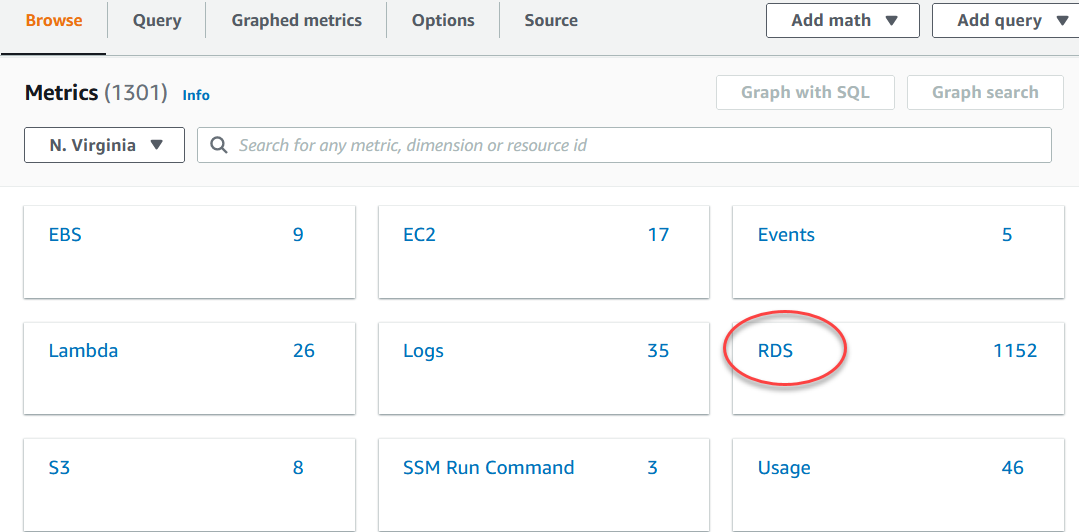
-
向下捲動並選擇RDS測量結果命名空間。
該頁面顯示 Amazon RDS Amazon 維度。如需這些維度的說明,請參閱 Amazon CloudWatch 維度 Amazon RDS。
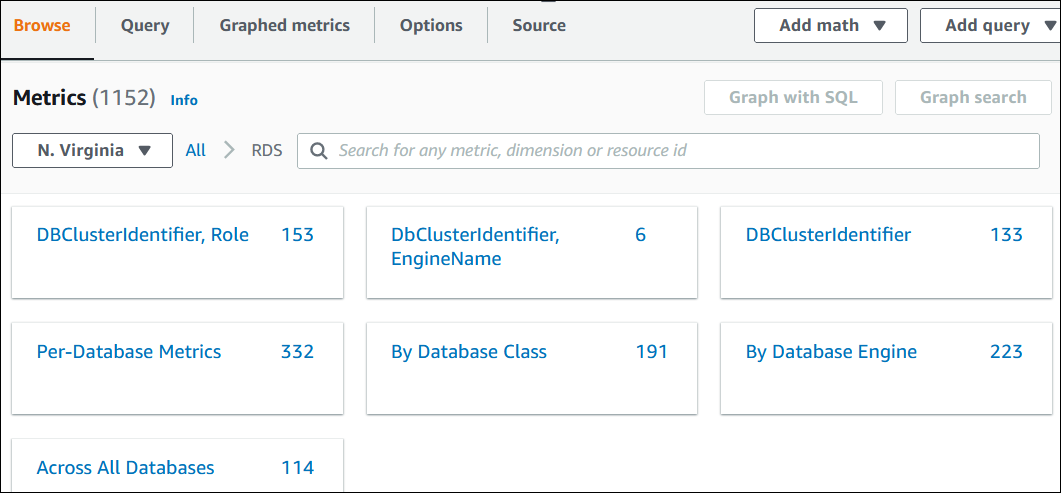
-
選擇指標維度,例如 By Database Class (依照資料庫類別)。
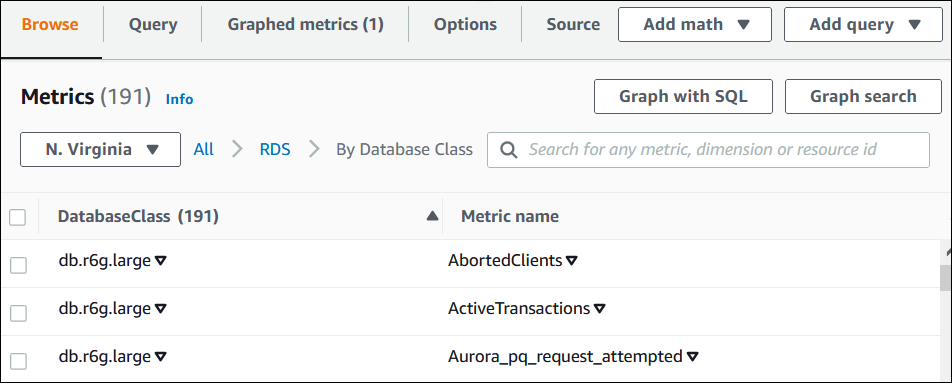
-
執行下列其中一個動作:
-
若要排序指標,請使用直欄標題。
-
若要將指標圖形化,請選取指標旁的核取方塊。
-
若要依資源篩選,請選擇資源 ID,然後選擇 Add to search (新增至搜尋)。
-
若要依指標篩選,請選擇指標名稱,然後選擇 Add to search (新增至搜尋)。
下列範例會篩選 db.t3.medium 類別,並繪製量度的圖形。CPUUtilization
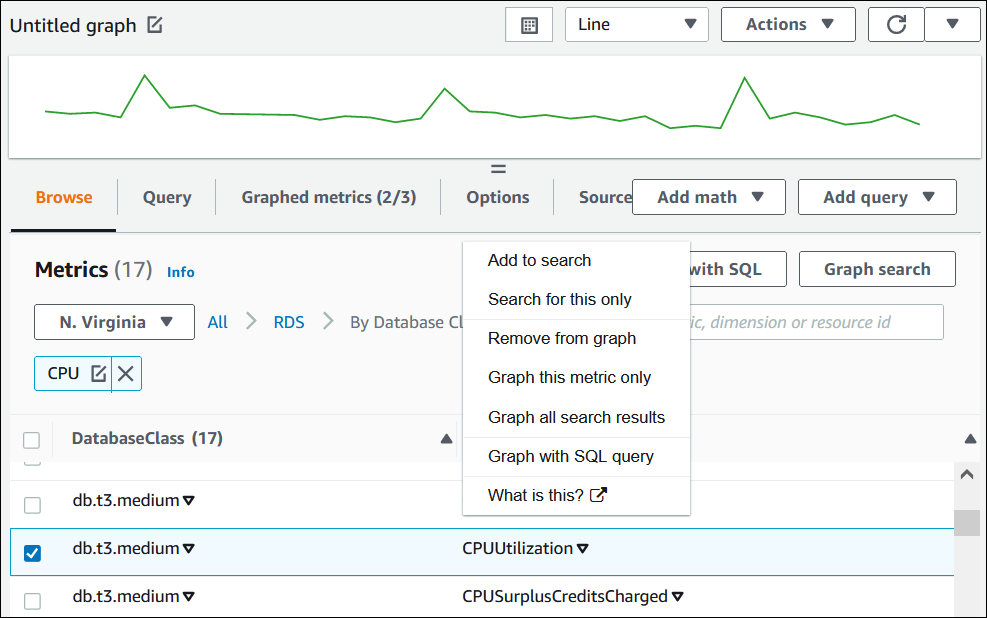
-
若要使用取得測量結果資訊 AWS CLI,請使用 CloudWatch 指令list-metrics。以下範例會列出 AWS/RDS 命名空間中的所有指標。
aws cloudwatch list-metrics --namespace AWS/RDS
若要取得測量結果資料,請使用指令get-metric-data。
下列範例會取得特定 24 小時期間內執行my-instance個體的CPUUtilization統計資料,其粒度為 5 分鐘。
創建CPU_metric.json具有以下內容的JSON文件。
{ "StartTime" :"2023-12-25T00:00:00Z", "EndTime" :"2023-12-26T00:00:00Z", "MetricDataQueries" : [{ "Id" : "cpu", "MetricStat" : { "Metric" : { "Namespace" : "AWS/RDS", "MetricName" : "CPUUtilization", "Dimensions" : [{ "Name" : "DBInstanceIdentifier" , "Value" :my-instance}] }, "Period" : 360, "Stat" : "Minimum" } }] }
對於LinuxmacOS、或Unix:
aws cloudwatch get-metric-data \ --cli-input-json file://CPU_metric.json
在 Windows 中:
aws cloudwatch get-metric-data ^ --cli-input-json file://CPU_metric.json
範例輸出如下所示:
{ "MetricDataResults": [ { "Id": "cpu", "Label": "CPUUtilization", "Timestamps": [ "2023-12-15T23:48:00+00:00", "2023-12-15T23:42:00+00:00", "2023-12-15T23:30:00+00:00", "2023-12-15T23:24:00+00:00", ... ], "Values": [ 13.299778337027714, 13.677507543049558, 14.24976250395827, 13.02521708695145, ... ], "StatusCode": "Complete" } ], "Messages": [] }
如需詳細資訊,請參閱 Amazon CloudWatch 使用者指南中的取得指標統計資料。